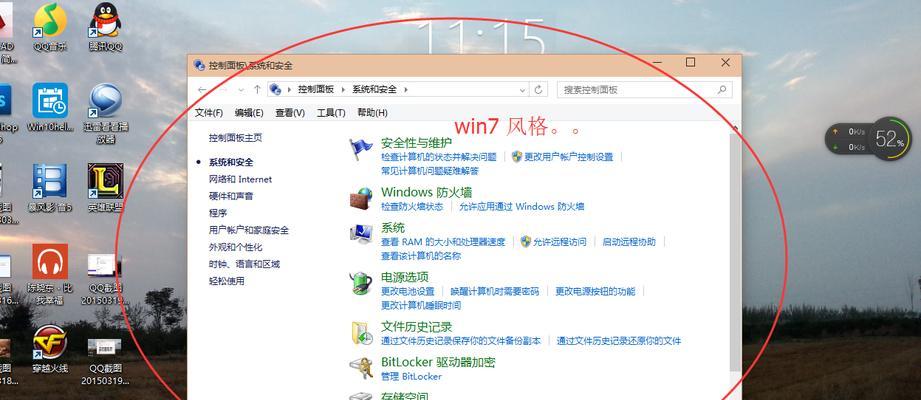Win10操作系统作为目前最为常用的系统之一,在使用过程中难免会遇到一些问题。开机转圈卡死是较为常见的问题之一,给用户带来困扰。本文将为大家提供针对此问题的解决方法及详细的操作步骤,帮助读者有效修复Win10开机转圈卡死问题。

一、检查硬件连接是否正常
1.检查电源线是否连接稳固,确保电源供应正常。
2.检查硬盘数据线、显卡数据线、内存条等硬件设备的连接是否牢固。
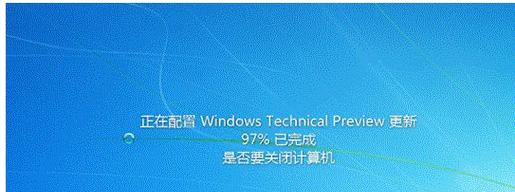
二、关闭开机自启动程序
1.按下Win+R组合键打开运行窗口,输入“msconfig”并回车。
2.在打开的“系统配置”窗口中,点击“启动”选项卡。
3.取消勾选所有的启动项目,并点击“确定”按钮。
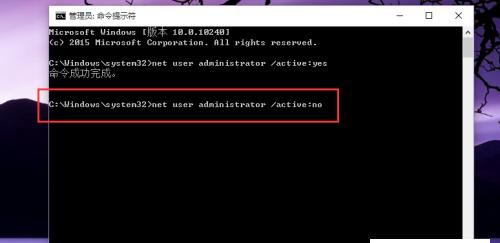
4.重启计算机,查看是否还出现开机转圈卡死的问题。
三、修复系统文件错误
1.按下Win+X组合键,选择“命令提示符(管理员)”。
2.在命令提示符窗口中输入“sfc/scannow”并回车,系统会自动开始扫描并修复系统文件错误。
3.等待扫描和修复完成后,重启计算机,查看是否解决了开机转圈卡死的问题。
四、检查硬件驱动是否有冲突
1.按下Win+X组合键,选择“设备管理器”。
2.在设备管理器窗口中,逐个展开设备分类,检查是否有黄色感叹号或问号的设备。
3.如果有冲突设备,右键点击并选择“更新驱动程序”进行更新。
4.更新完成后,重启计算机,看是否还存在开机转圈卡死的问题。
五、清理系统垃圾文件
1.按下Win+R组合键打开运行窗口,输入“cleanmgr”并回车。
2.在弹出的“磁盘清理”窗口中,选择需要清理的磁盘,并点击“确定”按钮。
3.系统会自动清理垃圾文件,等待清理完成后,重启计算机。
六、修复启动引导
1.使用安装盘或U盘启动计算机,进入Windows安装界面。
2.点击“修复您的计算机”选项,选择“疑难解答”。
3.在疑难解答界面中,选择“高级选项”,然后点击“命令提示符”。
4.在命令提示符窗口中,输入“bootrec/fixmbr”、“bootrec/fixboot”和“bootrec/rebuildbcd”依次回车。
5.重启计算机,查看是否修复了开机转圈卡死的问题。
七、使用系统还原功能
1.按下Win+X组合键,选择“系统”。
2.在系统窗口中,点击左侧的“系统保护”。
3.在“系统属性”窗口中,点击“系统还原”按钮。
4.根据提示选择还原点,并点击“下一步”按钮。
5.点击“完成”按钮后,系统会自动恢复到选择的还原点,重启计算机。
八、重新安装操作系统
1.备份重要文件,并准备一个可用的Windows10安装盘或U盘。
2.使用安装盘或U盘启动计算机,进入Windows安装界面。
3.在安装界面中,按照提示进行重新安装操作系统的步骤。
九、咨询专业技术支持
1.如果以上方法都无法解决开机转圈卡死的问题,建议咨询专业技术支持。
2.可以联系计算机厂商的售后服务,或者寻求专业的计算机维修服务。
通过本文提供的方法,读者可以尝试解决Win10开机转圈卡死的问题。根据具体情况,可以从硬件连接、开机自启动程序、系统文件、硬件驱动、系统垃圾文件、启动引导、系统还原和重新安装操作系统等方面入手进行修复。若无法自行解决,建议咨询专业技术支持。希望本文对读者解决Win10开机转圈卡死问题有所帮助。